Mar as urrainn dhut faidhlichean a ghearradh, a chopaigeadh agus a phasgadh ann an Windows 11
A bheil an rannsachair faidhle ùr air an OS gad chreidsinn ويندوز 11? Ionnsaich mar a nì thu faidhlichean / pasganan a ghearradh, a chopaigeadh agus a phasgadh ann an Windows 11 a ’cleachdadh na stuthan clàr ùra.
Le gach tionndadh ùr de Windows, tha àireamh mhòr de fheartan ùra air an toirt a-steach agus tha cuid de sheann fheadhainn air an atharrachadh no air an cuir às gu tur. Tha e gu math coltach ri Windows 11. Is dòcha gur e a ’chiad atharrachadh a bu chòir dhut a bhith air mothachadh am“ taskbar ”sa mheadhan, a tha na ro-ràdh gu math snog.
Ach, tha mòran atharrachaidhean ann a dh ’fhaodadh a bhith gad chur ann an trioblaid. Mar eisimpleir, an clàr co-theacsa. Chaidh ùrachadh gu tur le bhith a ’fàgail beagan roghainnean buntainneach. Mar sin ciamar a nì thu faidhle / pasgan a ghearradh, a chopaigeadh no a phasgadh ann an Windows 11?
Ged nach lorg thu na roghainnean sin air an liostadh far an robh iad ann an aithrisean roimhe, tha iad fhathast ann mar ìomhaighean anns a ’chlàr co-theacsa. Cuideachd, tha na h-ath-ghoiridean meur-chlàr airson gearradh, leth-bhreac, agus paste fhathast ag obair mar seun.
Tha sinn air dà fho-thiotal a chleachdadh, aon airson faidhle / pasgan a ghearradh no a chopaigeadh agus aon airson a phasgadh.
Gearr no dèan lethbhreac de fhaidhle no pasgan ann an Windows 11
Chì sinn a h-uile dòigh as urrainn dhut faidhle / pasgan a ghearradh no a chopaigeadh ann an Windows 11.
Cleachd ìomhaighean gearraidh no copaidh sa chlàr-taice co-theacsa
Gus faidhle a ghearradh no a chopaigeadh ann an Windows 11, cliog deas air agus tagh an ìomhaigh a tha thu ag iarraidh aig mullach no bonn a ’chlàr co-theacsa. Tha an ìomhaigh "Cut" a ’riochdachadh siosar agus tha an ìomhaigh" Leth-bhreac "a’ riochdachadh dà dhuilleag a tha a ’dol thairis air. Air neo, faodaidh tu an ath-ghoirid meur-chlàr a chleachdadh CTRL + XGus "gearradh" faidhle agus CTRL + C"Leth-bhreac".
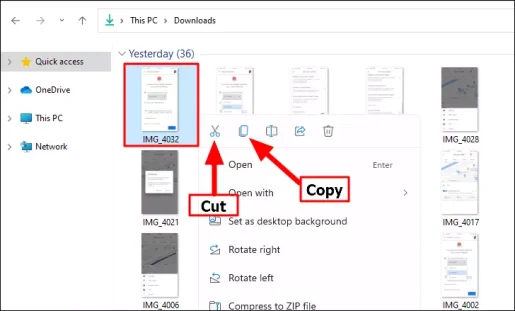
Cleachd ìomhaighean gearraidh no lethbhreac anns a ’bhàr-àithne rannsachair faidhle
Nuair a chuireas tu File Explorer air bhog, chì thu bàr-inneal ùr, ris an canar am "Command Bar" ann an Windows 11. Tha e air a rèiteachadh, ach chaidh a ’mhòr-chuid de na roghainnean buntainneach a chumail. Cuideachd, bidh e a ’gabhail suas mòran nas lugha de rùm an coimeas ris a’ bhàr-inneal ann an dreachan roimhe.
Gus faidhle a ghearradh no a chopaigeadh, tagh e, agus an uairsin cliog air an ìomhaigh a tha thu ag iarraidh anns a ’bhàr-àithne aig a’ mhullach.
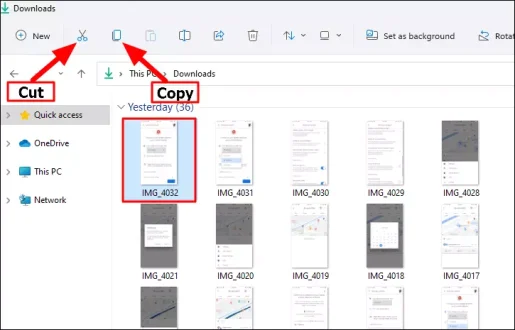
Cleachd an seann chlàr co-theacsa
Nuair a nì thu briogadh deas air faidhle gus an clàr co-theacsa a chuir air bhog, chan fhaigh thu a ’mhòr-chuid de na roghainnean a bha rim faighinn ann an dreachan roimhe. Is e atharrachadh mòr eile a tha seo ann an Windows 11. Ach, faodaidh tu fhathast faighinn chun t-seann chlàr co-theacsa, an dàrna cuid tron chlàr o chionn ghoirid no le bhith a ’cleachdadh ath-ghoirid meur-chlàr. Tha an dà dhòigh air an deasbad gu h-ìosal.
Gus faidhle a ghearradh no a chopaigeadh, cliog deas air, agus tagh Seall barrachd roghainnean anns a ’chlàr co-theacsa. Air neo, faodaidh tu am faidhle a thaghadh agus teannachadh SHIFT + F10Gus an clàr-taice seann cho-theacsa a thòiseachadh.
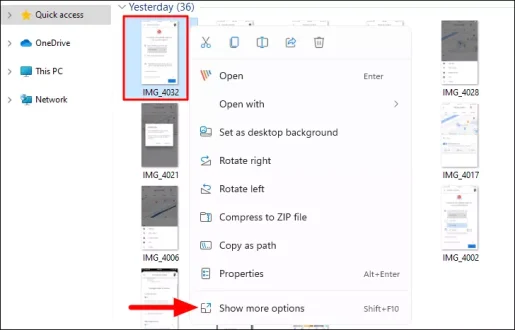
Tha an seann chlàr co-theacsa a chleachd sinn fad na bliadhnaichean sin a-nis a ’nochdadh air an scrion. Tagh an roghainn "Gearr" no "Dèan lethbhreac" mar a thogras tu.
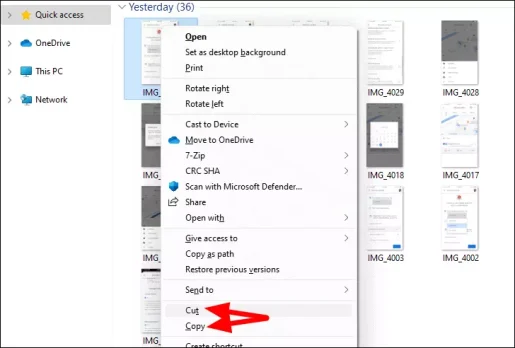
Sin agad e gus faidhle / pasgan a ghearradh no a chopaigeadh air Windows 11.
Cuir a-steach faidhle no pasgan ann an Windows 11
A-nis gu bheil thu air faidhle a ghearradh no a chopaigeadh, tha an t-àm ann a chuir a-steach don àite a tha thu ag iarraidh. Seo a h-uile dòigh as urrainn dhut faidhle a chuir a-steach ann an Windows 11.
Cleachd an ìomhaigh paste anns a ’chlàr co-theacsa
Gus faidhle a phasgadh, rachaibh chun àite a tha thu ag iarraidh, cliog deas air an àite an-asgaidh agus tagh an ìomhaigh “Paste” aig mullach no bonn a ’chlàr co-theacsa. Tha an ìomhaigh Paste a ’riochdachadh duilleag bheag de phàipear os cionn a’ bhòrd bhidio. Air neo, faodaidh tu a chleachdadh CTRL + VGiorrachadh meur-chlàr airson faidhle a thoirt seachad.
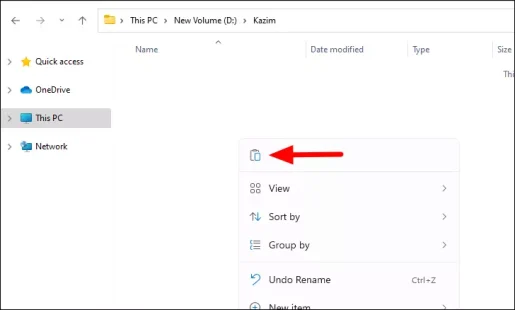
Cleachd Pasgan Icons ann am Bàr Comand File Explorer
Gus faidhle a phasgadh le bhith a ’cleachdadh na h-ìomhaighean anns a’ bhàr-àithne, rachaibh chun phasgan a tha thu ag iarraidh far a bheil thu airson am faidhle a thoirt seachad, agus an uairsin tagh an ìomhaigh “Paste” aig a ’mhullach.
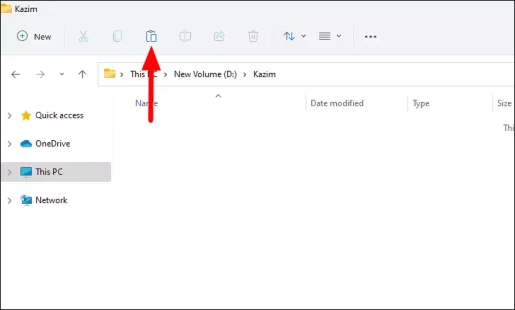
Cleachd an seann chlàr co-theacsa
A-rithist, faodaidh tu an seann chlàr co-theacsa a chleachdadh gus faidhle / pasgan a phasgadh, mar a rinn thu fhad ‘s a bha thu a’ dèanamh lethbhreac dheth.
Gus faidhle a phasgadh, rachaibh chun àite a tha thu ag iarraidh air an t-siostam, cliog deas air an àite an-asgaidh gus an clàr co-theacsa a chuir air bhog, agus an uairsin tagh Seall barrachd roghainnean. Air neo, faodaidh tu brùthadh SHIFT + F10Gus an seann chlàr co-theacsa a chuir air bhog gu dìreach.
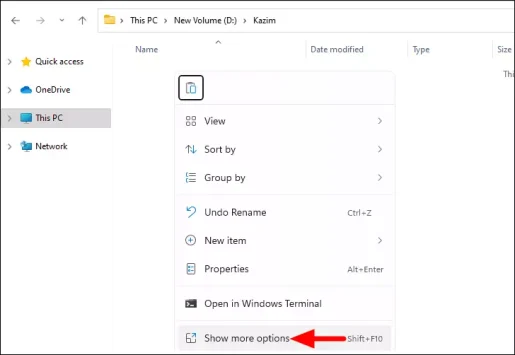
An ath rud, cliog air an roghainn Paste anns an t-seann chlàr co-theacsa.
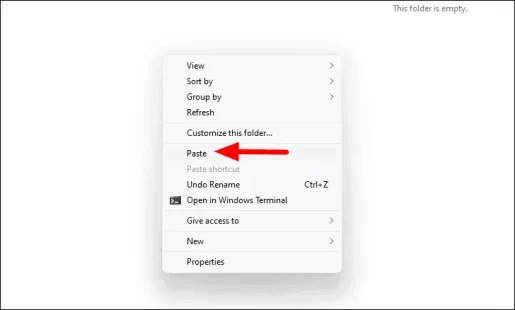
Sin agad e airson faidhle / pasgan a thoirt seachad air Windows 11.
Sin a h-uile dòigh as urrainn dhut faidhle / pasgan a ghearradh, a chopaigeadh no a phasgadh air Windows 11.
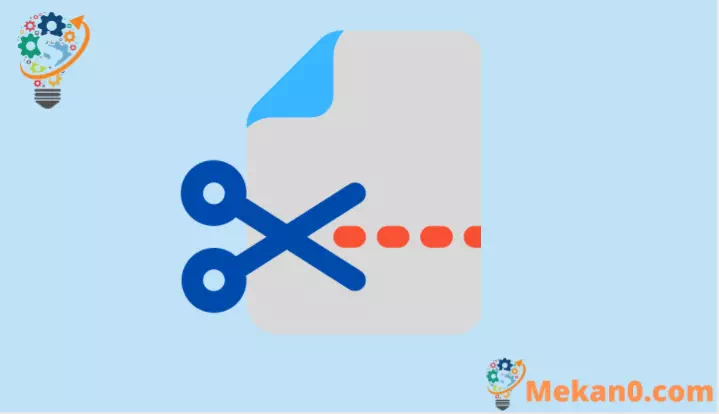









pdf clò-bhualadh faidhle pdf